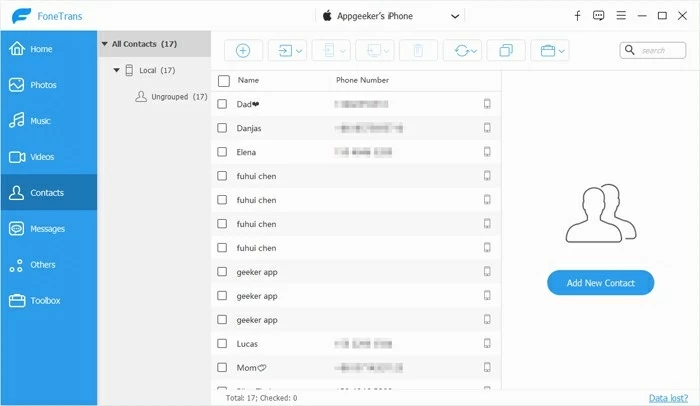
¿Acabas de conseguir un nuevo iPhone? El siguiente paso es transferir contactos desde su iPhone anterior, y aquí están las opciones.
La transferencia de datos de un iPhone antiguo a un nuevo iPhone es una práctica común. Es increíble actualizar a un iPhone nuevo, pero no es tan increíble si te das cuenta de que todos tus contactos están en el anterior. El pánico se establece mientras intenta recordar todos los números de contacto de las personas y las direcciones de correo electrónico que debe comunicarse. Afortunadamente, no tienes que rogar a tus amigos para que te ayuden con este movimiento.
En realidad, hay varias formas de transferir contactos de iPhone a iPhone. La mejor y más fácil forma es usar la sincronización de iCloud como medio a través del cual todos sus contactos se pueden mover al nuevo dispositivo de iPhone, pero no puede usar iCloud para transferir sus contactos entre iPhones si no están conectados a la red Wi-Fi, o nunca ha sincronizado los contactos que estaban en su iPhone antiguo al almacenamiento de iCloud.
En esta guía, lo guiaremos a través del proceso de transferencia de contactos de su iPhone, utilizando la sincronización de iCloud y algunos métodos alternativos, y cómo transferir contactos a su nuevo iPhone sin restablecer el dispositivo o borrar datos y contacto existente.
Salta a:
Sync iPhone contactos a un nuevo iPhone a través de iCloud Syncing
Una de las formas más fáciles de sincronizar y transferir sus contactos antiguos es habilitar la función de sincronización de iCloud. La sincronización que tiene lugar entre dos iPhones asegura que todo en un dispositivo también aparezca en la aplicación correspondiente en otro dispositivo.
Si tiene su cuenta de iCloud configurada en los iPhones antiguos y nuevos, puede sincronizar rápidamente todos sus contactos con la libreta de direcciones seguida de habilitar la opción de sincronización de contactos dentro de iCloud. No tiene que restablecer su nuevo dispositivo, incluso si ya está configurado.
1. Conecte sus viejos y nuevos iPhones a Wi-Fi.
2. En ambos dispositivos, inicie sesión con la misma ID de Apple para hacer posible la sincronización.
3. En su iPhone anterior, toque Configuración> (su nombre)> iCloud. Haz lo mismo con el nuevo.
4. Desplácese hacia abajo y asegúrese de que se enciendan los contactos.
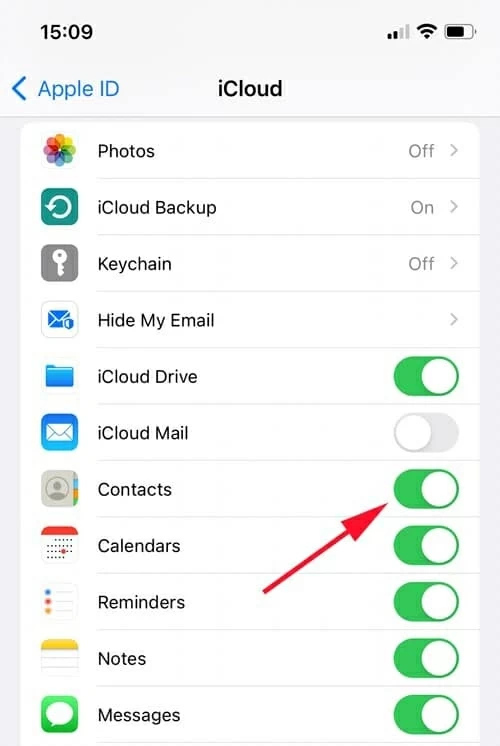
5. Cuando aparezca un mensaje, toque Fusion. Sus contactos se sincronizan entre su antiguo iPhone y el nuevo iPhone.
Espere un tiempo para que se complete la sincronización, y los contactos deben aparecer en la aplicación Contactos. Su nuevo iPhone está configurado y listo para la acción. Actualice la aplicación de contactos arrastrando la pantalla hacia abajo desde la parte superior para que tenga una lista de sus contactos desde su dispositivo anterior a mano.
El único inconveniente aquí es que iCloud Sync no le permitirá seleccionar qué contacto se transferirá al nuevo iPhone. Este es un asunto para aquellos que necesitan mover solo unos pocos contactos.
Transferir contactos entre iPhones usando una copia de seguridad de iCloud
La restauración de la copia de seguridad de iCloud del teléfono anterior también migra sus contactos al nuevo iPhone. Si ha estado utilizando iCloud para hacer una copia de seguridad de su dispositivo, puede usar esa copia de seguridad para transferir sus contactos de antiguos a su nuevo iPhone en el momento en que configure el nuevo teléfono por primera vez.
Estos son los pasos para hacer una copia de seguridad de su antiguo iPhone a través de iCloud, y luego transferir contactos desde su teléfono anterior a su nuevo.
Para hacer una copia de seguridad de iCloud para contactos, todo lo que tiene que hacer es abrir la aplicación de configuración, tocar (su nombre)> iCloud, luego en la página de configuración de iCloud, encienda la alternancia de los contactos, luego toque la copia de seguridad de iCloud para encenderlo y toque nuevamente. Asegúrese de que su antiguo iPhone esté en Wi-Fi.
Con todos los datos y la configuración están respaldados, ahora es el momento de encender su nuevo iPhone y transferir los contactos de lo anterior.
Tenga en cuenta que es principalmente un proceso de todo o nada que restaura todos los datos, no solo los contactos, desde la copia de seguridad previamente de iCloud. Si su nuevo iPhone ya ha sido configurado, debe restablecerlo al valor predeterminado de fábrica utilizando borrado de la opción de contenido y configuración.
Cómo transferir contactos a un nuevo iPhone con la herramienta de transferencia de datos de iPhone (sin iTunes e iCloud)
Si no desea borrar ningún dato durante la transferencia, o simplemente desea transferir sus contactos a un nuevo iPhone sin usar iCloud o iTunes, la transferencia de datos de iPhone es una opción relativamente robusta que le permite mover contactos y otros datos entre iOS 5 más antiguos hasta iOS 15 y más. Tiene una ventaja obvia sobre iCloud e iTunes, es decir, no restablecerá su nuevo dispositivo y eliminará ningún dato de salida, que iCloud e iTunes Sync.
Es una navaja suiza para la transferencia de datos que puede obtener sus archivos de datos de un lugar y en otro dispositivo, ya sea para copia de seguridad o simplemente porque los desea en un dispositivo diferente. Puede transferir contactos de un iPhone antiguo a un nuevo iPhone en un solo clic, o mover un solo contacto o parte de los contactos a su dispositivo. Toda la información de contacto, incluido el número de teléfono, la dirección, el nombre, el correo electrónico, el perfil social, la información de la empresa y más, se transfieren a una velocidad rápida.
La aplicación es fácil de usar, y el procedimiento de transferencia de contactos de iPhone a iPhone generalmente toma solo unos pocos pasos. Si está interesado en copiar contactos a su computadora, consulte nuestro resumen de las mejores formas disponibles ahora
1. Abra el programa y conecte ambos iPhones a la computadora. Es posible que deba aprovechar 'confiar' en sus dispositivos.
2. Seleccione «teléfono al teléfono» en la parte inferior de la ventana principal.
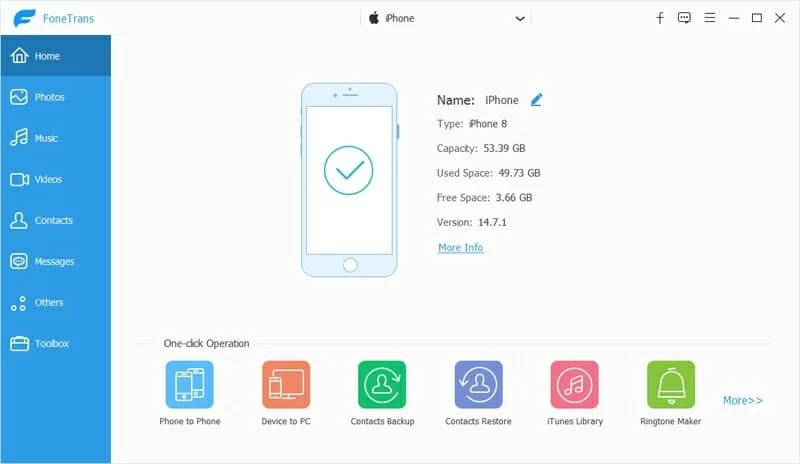
3. Establezca su nuevo iPhone como el dispositivo de destino al que transfiere sus contactos desde el anterior. Puede hacer esto usando el icono del dispositivo de caja anterior en el lado derecho.
4. Marque la opción de contactos que desea transferir todo a la vez.
5. Haga clic en el botón Inicio. Después del proceso, encontrará sus viejos contactos de iPhone que se muestran en su nueva libreta de direcciones de iPhone.
Transferir contactos seleccionados al iPhone
Si desea transferir selectivamente los contactos de iPhone a otro iPhone, el software de transferencia de datos de iPhone le ofrece las opciones inteligentes para elegir el contacto individual como esperaba. Para hacer esto:
Cómo transferir contactos de iPhone a iPhone a través de la función de sincronización de iTunes
La sincronización de contactos en su antiguo iPhone con iTunes también es una forma factible de transferir números de teléfono y otros datos de contacto al nuevo. Tenga en cuenta que el proceso reemplazará la información seleccionada en su iPhone objetivo con el contenido que sincronizó de su antiguo Devie con su biblioteca de iTunes.
Después de obtener la versión más reciente de iTunes, conecte su antiguo iPhone a la computadora. Entonces:
1. Haga clic en el icono del dispositivo en la esquina superior izquierda de la ventana de iTunes.

2. En la barra lateral izquierda, haga clic en Información.
3. Verifique los contactos de sincronización y haga clic en Aplicar para sincronizar los contactos de su iPhone con su computadora. Espere a que termine el proceso.
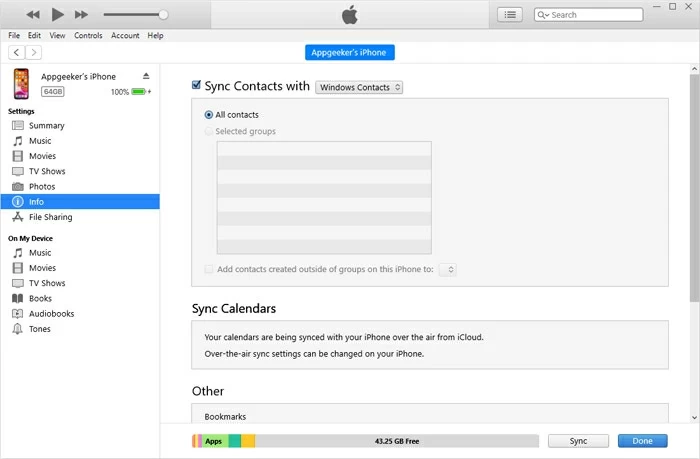
4. Desconecte su antiguo iPhone y luego conecte a su nuevo iPhone.
5. Del mismo modo, haga clic en el icono del dispositivo y luego elija información de la barra lateral.
6. Asegúrese de que se seleccionen los contactos de sincronización.
7. Desplácese hacia abajo hasta la sección avanzada.
8. Marque la casilla de verificación para contactos en Reemplazar información en este iPhone.
9. Presione Aplicar a los contactos de sincronización, junto con todos los contactos existentes en su nuevo iPhone borrado. Si el dispositivo de destino es totalmente nuevo, no tiene que preocuparse por la pérdida de datos.
Cómo mover contactos si ya no tiene su viejo iPhone
Como puede imaginar, no puede restaurar los datos de un iPhone perdido, robado y roto, pero es posible siempre que tenga una copia de seguridad de iCloud e iTunes de copia de seguridad de antemano con la que transferir sus contactos al nuevo iPhone.
En caso de que haya activado los contactos de iCloud en su antiguo iPhone, todos los contactos deben sincronizarse y transferirse automáticamente a través de su iPhone, iPad y Mac compartiendo la misma ID de Apple. Puede verificar si su información de contacto se almacena en iCloud iniciando sesión en iCloud.com.
También existe la posibilidad de que tenga una copia de seguridad de iTunes que guarde los contactos de su antiguo iPhone. Siga estos pasos para transferir contactos al nuevo iPhone haciendo una restauración con la copia de seguridad de iTunes, pero asegúrese de saber que perderá los datos actuales en el iPhone después del proceso.
Paso 1: Encienda su nuevo iPhone y configúrelo. Si ya está configurado, omita al paso 3.
Paso 2: Cuando llegue a la pantalla de aplicaciones y datos, elija Restaurar desde Mac o PC.
Paso 3: Adjunte su dispositivo a la computadora en la que respaldó su antiguo iPhone.
Paso 4: seleccione su iPhone conectado cuando aparezca en iTunes Windows.
Paso 5: Elija Restaurar copia de seguridad.
More reading: ¿Cómo transferir contactos de iPhone a iPhone? 7 mejores soluciones
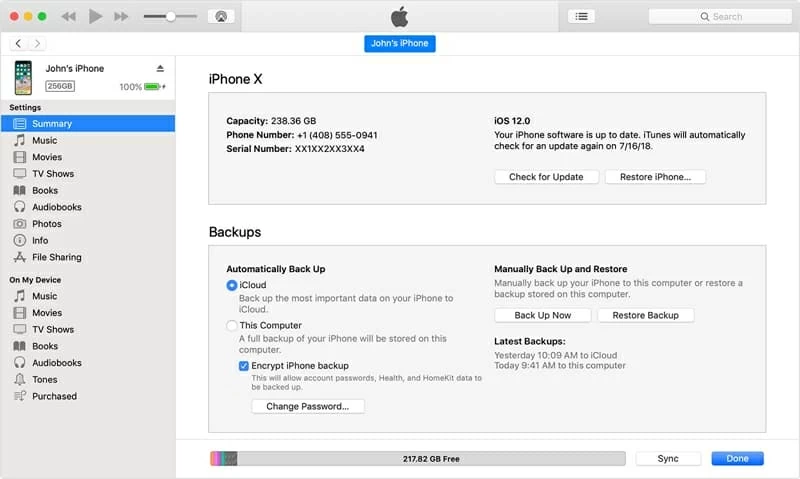
Paso 6: En la ventana emergente, mire la fecha de la copia de seguridad que hizo para su antiguo iPhone.
Paso 7: haga clic en Restaurar para comenzar los contactos de iTunes.
Cómo transferir contactos de un iPhone a otro usando Airdrop
Airdrop es la función de intercambio de archivos de Apple que le permite compartir fácilmente los contactos entre iPhones cercanos. El único cuello de botella es que puede transferir un contacto a la vez, por lo que no podría ser un proceso de eficiencia en el tiempo si tiene una lista masiva de contactos.
1. En su antiguo iPhone, abra la aplicación de contactos.
2. Localice el contacto que desea migrar al nuevo iPhone.
3. Toque el botón Compartir contactos y elija AirDrop. Toque su nuevo iPhone como destinatario.
4. En el nuevo iPhone, toque Aceptar para recibir y guardar los contactos compartidos en la aplicación Contactos.
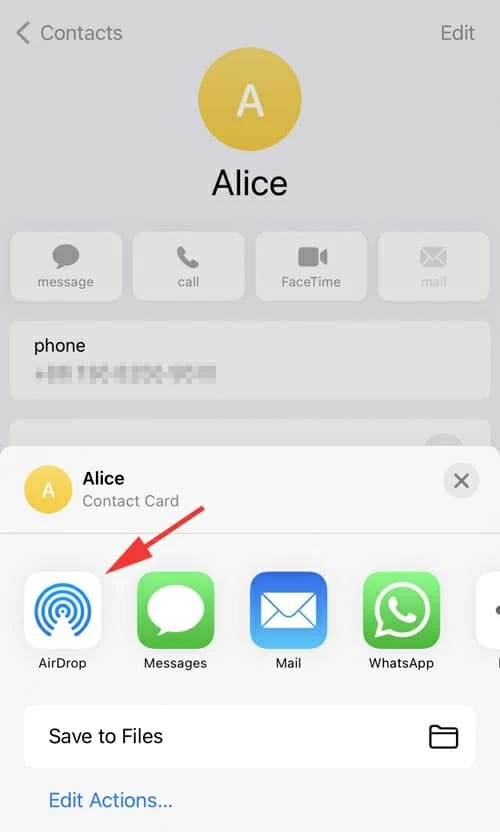
Transfiera los contactos de iPhone a un nuevo iPhone desde una tarjeta SIM
Si guardó sus viejos contactos de iPhone en una tarjeta SIM, puede transferir cómodamente los contactos al nuevo iPhone insertando esa tarjeta SIM.
Pensamientos finales
Cambiar a un nuevo iPhone brillante es un momento elegante, ¡pero sus datos importantes no se pueden perder! Para aliviar su transición entre iPhones, cualquiera de estos siete métodos lo ayudará a transferir sus contactos de un iPhone viejo a uno nuevo.
Cuando se transfieran todos los contactos deseados, así como otros archivos vitales, asegúrese de cerrar la sesión de su ID de Apple y restablecer su antiguo iPhone antes de regalarlo. Incluso puede mantener una copia de seguridad de su iPhone en caso de que necesite sus datos.
Artículos relacionados
Cómo copiar datos de iPhone a iPhone sin iCloud
Formas rápidas de transferir aplicaciones desde iPhone a iPhone
Formas fáciles de obtener todo, desde iPhone hasta Samsung
Cómo arreglar el GPS de iPhone no funciona
